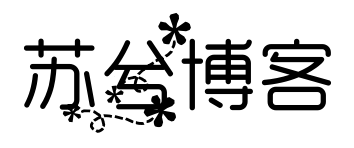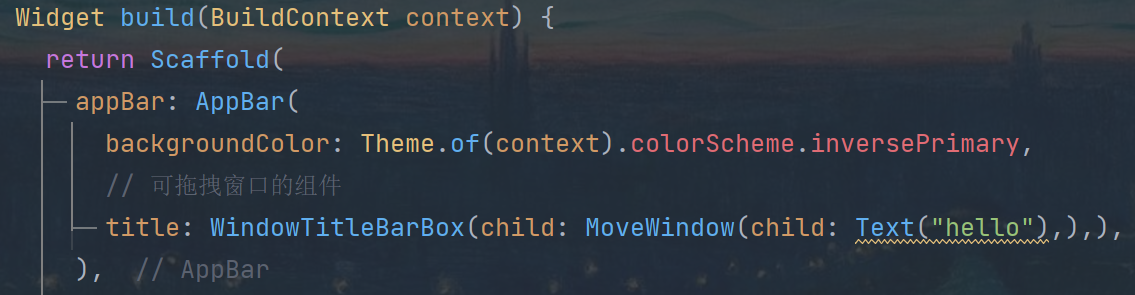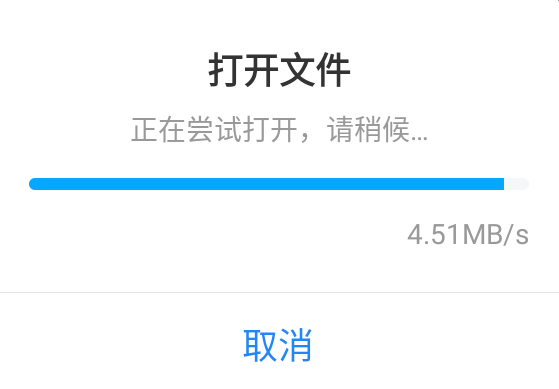搜索到
30
篇与
的结果
-
 flutter开发桌面应用 flutter开发windows桌面应用的基础需要用到一款插件:bitsdojo_window在 pub.dev 官网搜索然后导入依赖,在pubspec.yaml文件引入依赖dependencies: bitsdojo_window: ^0.1.6在main函数中进行初始化 // 简单处理原生跟flutter通信 WidgetsFlutterBinding.ensureInitialized(); appWindow.size = const Size(600, 450); runApp(const MyApp()); appWindow.show(); doWhenWindowReady(() { final win = appWindow; const initialSize = Size(600, 450); //初始化 win.minSize = initialSize; // 设置软件最小窗口大小 win.size = initialSize; // 默认的窗口大小 win.alignment = Alignment.center; // 窗口的位置 win.title = "Custom window with Flutter"; // 窗口标题 win.show(); // 展示 });这个时候运行会发现顶部还有系统默认的关闭/最大化/最小化样式。我们一般情况下都是自定义的,可以在windows\runner\main.cpp添加以下代码取消掉#include <bitsdojo_window_windows/bitsdojo_window_plugin.h> auto bdw = bitsdojo_window_configure(BDW_CUSTOM_FRAME | BDW_HIDE_ON_STARTUP);现在运行会发现系统默认样式已经没有了,但是窗口是不能拖动的,可以通过bitsdojo_window插件提供的WindowTitleBarBox(child: MoveWindow(),)组件来设置可以拖动的位置现在标题栏可以拖动了,开始自定义最大化/最小化/关闭按钮bitsdojo_window插件已经给我们提供好了对应的组件Row( children: [ MouseRegion( cursor: SystemMouseCursors.click, child: MinimizeWindowButton(), ), MaximizeWindowButton(), CloseWindowButton() ], );
flutter开发桌面应用 flutter开发windows桌面应用的基础需要用到一款插件:bitsdojo_window在 pub.dev 官网搜索然后导入依赖,在pubspec.yaml文件引入依赖dependencies: bitsdojo_window: ^0.1.6在main函数中进行初始化 // 简单处理原生跟flutter通信 WidgetsFlutterBinding.ensureInitialized(); appWindow.size = const Size(600, 450); runApp(const MyApp()); appWindow.show(); doWhenWindowReady(() { final win = appWindow; const initialSize = Size(600, 450); //初始化 win.minSize = initialSize; // 设置软件最小窗口大小 win.size = initialSize; // 默认的窗口大小 win.alignment = Alignment.center; // 窗口的位置 win.title = "Custom window with Flutter"; // 窗口标题 win.show(); // 展示 });这个时候运行会发现顶部还有系统默认的关闭/最大化/最小化样式。我们一般情况下都是自定义的,可以在windows\runner\main.cpp添加以下代码取消掉#include <bitsdojo_window_windows/bitsdojo_window_plugin.h> auto bdw = bitsdojo_window_configure(BDW_CUSTOM_FRAME | BDW_HIDE_ON_STARTUP);现在运行会发现系统默认样式已经没有了,但是窗口是不能拖动的,可以通过bitsdojo_window插件提供的WindowTitleBarBox(child: MoveWindow(),)组件来设置可以拖动的位置现在标题栏可以拖动了,开始自定义最大化/最小化/关闭按钮bitsdojo_window插件已经给我们提供好了对应的组件Row( children: [ MouseRegion( cursor: SystemMouseCursors.click, child: MinimizeWindowButton(), ), MaximizeWindowButton(), CloseWindowButton() ], ); -

-
什么是war包跟jar包 WAR(Web Application Archive)包是一种用于打包和分发 Java Web 应用程序的文件格式。它是一种特殊的 JAR(Java Archive)文件,用于将 Web 应用程序的相关文件(例如 Servlet、JSP、HTML、CSS、JavaScript 文件等)打包成一个单独的归档文件。WAR 包通常用于部署和分发 Java Web 应用程序。在使用 Java Servlet 和 JavaServer Pages(JSP)技术开发的 Web 应用程序中,WAR 包可以包含所有的代码、类文件、库文件、配置文件以及其他资源文件,使得整个应用程序可以方便地被部署到 Java Web 服务器上。与 WAR 包不同,JAR 是一种通用的 Java 归档文件格式,用于打包和分发 Java 类、库文件和其他相关资源。JAR 包可以包含 Java 类文件、库文件、配置文件、图像文件等,用于构建和发布 Java 应用程序或库。JAR 包广泛应用于 Java 开发领域,尤其是用于打包和分发可执行的 Java 应用程序、Java 库和模块。因此,WAR 包和 JAR 包是针对不同类型的应用程序的归档文件格式。WAR 包主要用于打包和分发 Java Web 应用程序,而 JAR 包则适用于打包和分发各种类型的 Java 类、库和资源文件。
-
Git 常用命令 仓库在当前目录新建一个Git代码库$ git init新建一个目录,将其初始化为Git代码库$ git init [project-name]下载一个项目和它的整个代码历史$ git clone [url]配置显示当前的Git配置$ git config --list编辑Git配置文件$ git config -e [--global]设置提交代码时的用户信息$ git config [--global] user.name "[name]"$ git config [--global] user.email "[email address]"增加/删除文件添加指定文件到暂存区$ git add [file1] [file2] ...添加指定目录到暂存区,包括子目录$ git add [dir]添加当前目录的所有文件到暂存区$ git add .添加每个变化前,都会要求确认对于同一个文件的多处变化,可以实现分次提交$ git add -p删除工作区文件,并且将这次删除放入暂存区$ git rm [file1] [file2] ...停止追踪指定文件,但该文件会保留在工作区$ git rm --cached [file]改名文件,并且将这个改名放入暂存区$ git mv [file-original] [file-renamed]代码提交提交暂存区到仓库区$ git commit -m [message]提交暂存区的指定文件到仓库区$ git commit [file1] [file2] ... -m [message]提交工作区自上次commit之后的变化,直接到仓库区$ git commit -a提交时显示所有diff信息$ git commit -v使用一次新的commit,替代上一次提交如果代码没有任何新变化,则用来改写上一次commit的提交信息$ git commit --amend -m [message]重做上一次commit,并包括指定文件的新变化$ git commit --amend [file1] [file2] ...分支列出所有本地分支$ git branch列出所有远程分支$ git branch -r列出所有本地分支和远程分支$ git branch -a新建一个分支,但依然停留在当前分支$ git branch [branch-name]新建一个分支,并切换到该分支$ git checkout -b [branch]新建一个分支,指向指定commit$ git branch [branch] [commit]新建一个分支,与指定的远程分支建立追踪关系$ git branch --track [branch] [remote-branch]切换到指定分支,并更新工作区$ git checkout [branch-name]切换到上一个分支$ git checkout -建立追踪关系,在现有分支与指定的远程分支之间$ git branch --set-upstream [branch] [remote-branch]合并指定分支到当前分支$ git merge [branch]选择一个commit,合并进当前分支$ git cherry-pick [commit]删除分支$ git branch -d [branch-name]删除远程分支$ git push origin --delete [branch-name]$ git branch -dr [remote/branch]标签列出所有tag$ git tag新建一个tag在当前commit$ git tag [tag]新建一个tag在指定commit$ git tag [tag] [commit]删除本地tag$ git tag -d [tag]删除远程tag$ git push origin :refs/tags/[tagName]查看tag信息$ git show [tag]提交指定tag$ git push [remote] [tag]提交所有tag$ git push [remote] --tags新建一个分支,指向某个tag$ git checkout -b [branch] [tag]查看信息显示有变更的文件$ git status显示当前分支的版本历史$ git log显示commit历史,以及每次commit发生变更的文件$ git log --stat搜索提交历史,根据关键词$ git log -S [keyword]显示某个commit之后的所有变动,每个commit占据一行$ git log [tag] HEAD --pretty=format:%s显示某个commit之后的所有变动,其"提交说明"必须符合搜索条件$ git log [tag] HEAD --grep feature显示某个文件的版本历史,包括文件改名$ git log --follow [file]$ git whatchanged [file]显示指定文件相关的每一次diff$ git log -p [file]显示过去5次提交$ git log -5 --pretty --oneline显示所有提交过的用户,按提交次数排序$ git shortlog -sn显示指定文件是什么人在什么时间修改过$ git blame [file]显示暂存区和工作区的差异$ git diff显示暂存区和上一个commit的差异$ git diff --cached [file]显示工作区与当前分支最新commit之间的差异$ git diff HEAD显示两次提交之间的差异$ git diff [first-branch]...[second-branch]显示今天你写了多少行代码$ git diff --shortstat "@{0 day ago}"显示某次提交的元数据和内容变化$ git show [commit]显示某次提交发生变化的文件$ git show --name-only [commit]显示某次提交时,某个文件的内容$ git show [commit]:[filename]显示当前分支的最近几次提交$ git reflog远程同步下载远程仓库的所有变动$ git fetch [remote]显示所有远程仓库$ git remote -v显示某个远程仓库的信息$ git remote show [remote]增加一个新的远程仓库,并命名$ git remote add [shortname] [url]取回远程仓库的变化,并与本地分支合并$ git pull [remote] [branch]上传本地指定分支到远程仓库$ git push [remote] [branch]强行推送当前分支到远程仓库,即使有冲突$ git push [remote] --force推送所有分支到远程仓库$ git push [remote] --all撤销恢复暂存区的指定文件到工作区$ git checkout [file]恢复某个commit的指定文件到暂存区和工作区$ git checkout [commit] [file]恢复暂存区的所有文件到工作区$ git checkout .重置暂存区的指定文件,与上一次commit保持一致,但工作区不变$ git reset [file]重置暂存区与工作区,与上一次commit保持一致$ git reset --hard重置当前分支的指针为指定commit,同时重置暂存区,但工作区不变$ git reset [commit]重置当前分支的HEAD为指定commit,同时重置暂存区和工作区,与指定commit一致$ git reset --hard [commit]重置当前HEAD为指定commit,但保持暂存区和工作区不变$ git reset --keep [commit]新建一个commit,用来撤销指定commit后者的所有变化都将被前者抵消,并且应用到当前分支$ git revert [commit]暂时将未提交的变化移除,稍后再移入$ git stash$ git stash pop其他生成一个可供发布的压缩包$ git archive以上常用命令来自阮一峰老师的博客文章《常用 Git 命令清单》